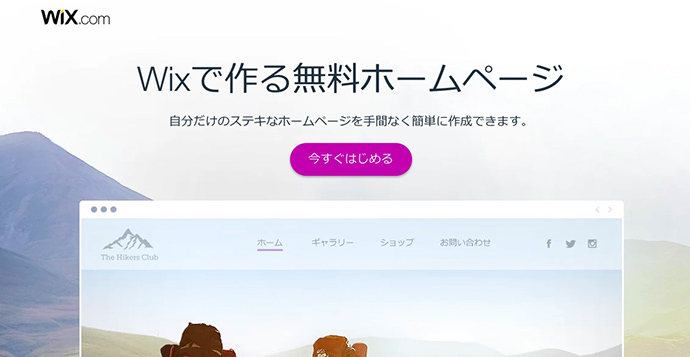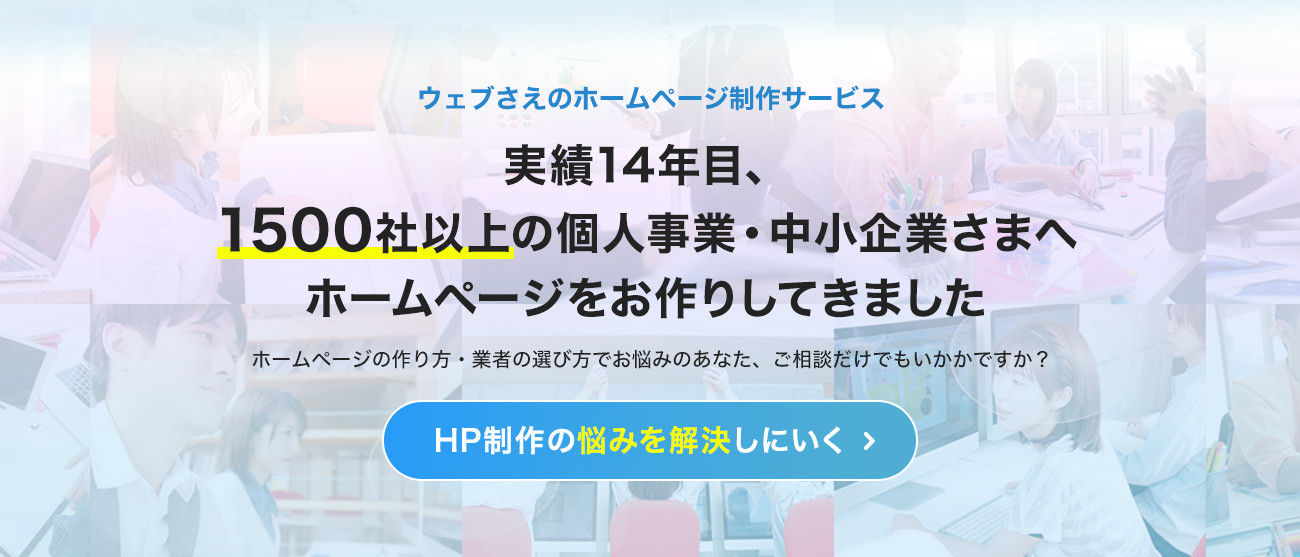良い評判は本当?Wixの使い方は他のHP作成方法と比較してどうなのか
初心者でも簡単にプロっぽいホームページが作れるらしい。
そんな評判が耳に入り、Wixを使ってみようか検討中のあなたのために「Wixの使い方」をまとめてみました。
確かにWixを使えば、小難しい専門知識を抜きにしてパズル感覚でホームページのデザインを楽しめます。
Wixのトップページにもこう書いてあります。
自分だけのステキなホームページを手間なく簡単に作成できます。
しかし、誰でもお構いなしでWixが万能というわけではありません。「Wix、使いにくい」という声も実はよく聞こえてきます。
作りたいホームページの規模や作る目的によっては、Wixではない別の作り方を選んだほうが正解という場合もあるわけですね。
そこで今回の記事の要点。
- Wixの使い方
- Wixのメリットとデメリット
- 他のホームページ作成方法との比較
こうしたことが理解できる内容になってます。
Wixであなたが欲しいホームページが作れるのか?
参考になれば幸いです。
目次
Wixの使い方。パズル感覚でHPを作成できる
Wixの一番のメリットは専門知識が不要なところです。
普通ならホームページを作るにはHTML/CSSというスキルに加えてデザインセンスも求められます。
ところがWixを使えば、必要な手順は以下の2ステップ。
- 1. デザイン済みのテンプレートを選ぶ
- 2. 選んだテンプレートを編集する
もちろん途中に細かく手を加えていく手間はありますが、それでも本来の作り方と比較すると圧倒的なやさしさでホームページを作成していくことができます。
HP作成中の様子を見てみましょう。
1. デザイン済みのテンプレートを選ぶ
デザインセンスが不要なのは、すでにおしゃれにデザインされたテンプレートがたくさん用意されているからです。
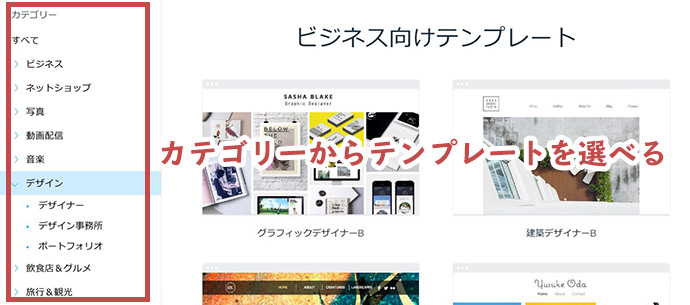
テンプレートとはすでにデザインされた雛形のこと。
テンプレートは、ビジネス、ネットショップ、飲食店のように業種ごとに分類されているので、自分好みのデザインを見つけやすいです。
2. 選んだテンプレートを編集する
テンプレートを編集中の画面です。
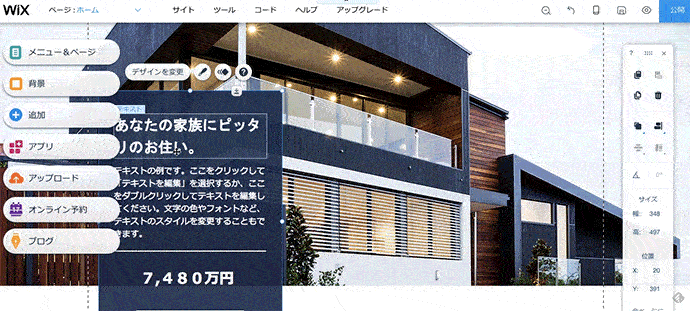
デザインの元が決まれば、写真やテキストを入れ替えることでオリジナルのデザインへ近づけていきます。
編集はすべて使い慣れたパソコンの画面上で行なえます。
文章の差し替え
テンプレート上で文字を打ち込みたい場所をクリックします。編集可能になるので、キーボードを打ち込みテキストを差し替えましょう。
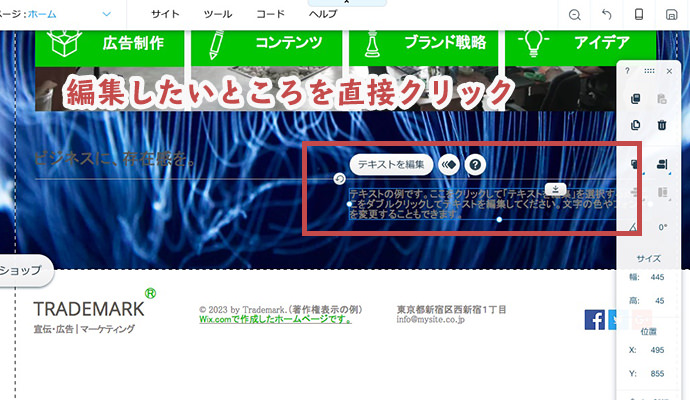
実際にテキストを入力している様子が以下です。文字の大きさや行間の設定も編集中に可能です。
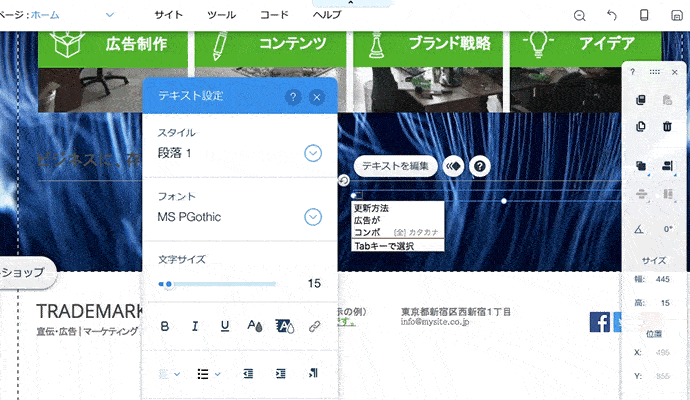
画像の入れ替えも簡単
飲食店ならかぶりつきたくなる料理の写真。美容室なら真似したくなるヘアスタイルの写真。見ごたえのある写真はホームページのデザイン性を向上させるだけでなく、サイト訪問者の購買欲や来店動機を刺激します。
写真をページに貼り付けるには、まず場所を決めます。
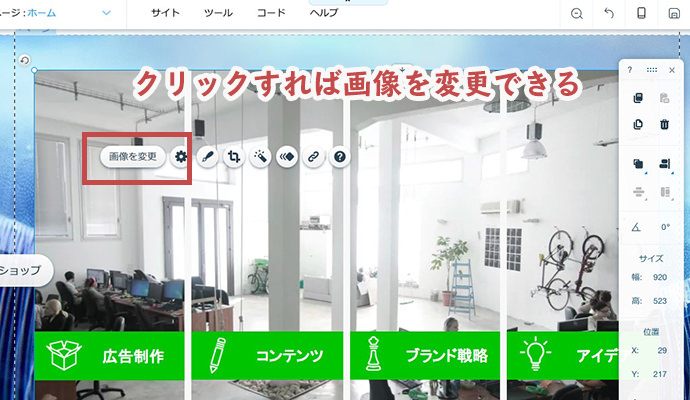
貼り付けたい画像を選びます。
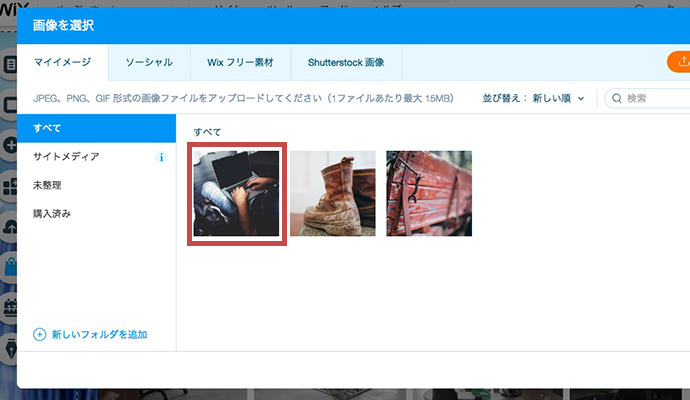
画像が変わりました! 難しい作業はなにもなしです。
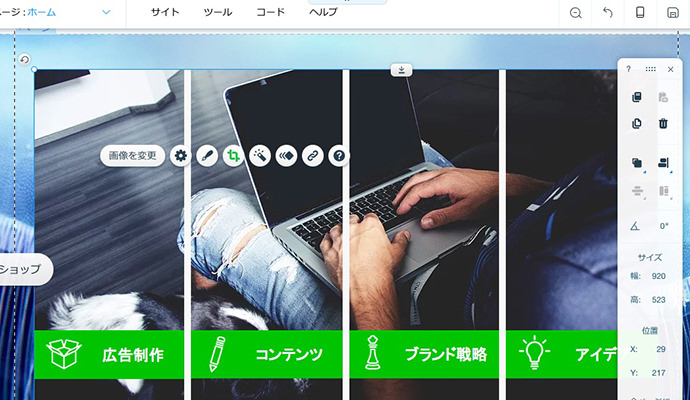
こうした作業を繰り返すことで、ホームページは完成します。作っていく様子を画面で確かめながら進められるので、楽しい&わかりやすいですね。
Wixの機能。自由に追加して本格的なホームページも作れる
単に文章と画像を載せるだけでなく「できること」も増やせるのがWixのメリット。
機能ごとにアプリが用意されていて、追加でインストールすることで、ホームページに「できること」を増やしていけます。
できることの例。
- お問い合わせフォーム
- チャット
- 掲示板
ビジネス用のホームページとして、サイト訪問者をもてなすための機能を挙げてみました。
ホームページ上から直接お問い合わせを受け付けられる
普通なら難しいプログラミングのスキルがいるメールフォームの実装。Wixなら「追加する」ボタンをワンクリックで解決できます。
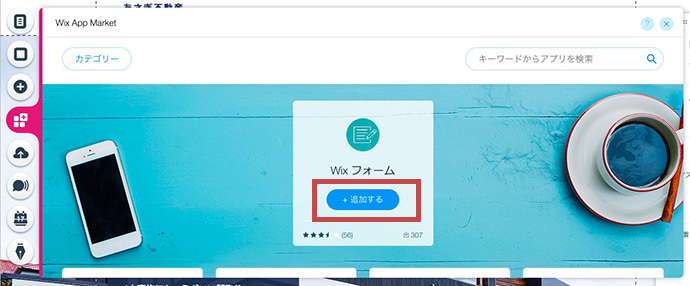
フォームのデザインは以下のテンプレートから選べます。これだけ揃ってたら十分ですね。
- 普通のお問い合わせ
- 新規登録
- 資料請求
- サポート
- お客様の声
- 求人応募
- コメント
- 見積もり
- コンテンスト
- クイズ
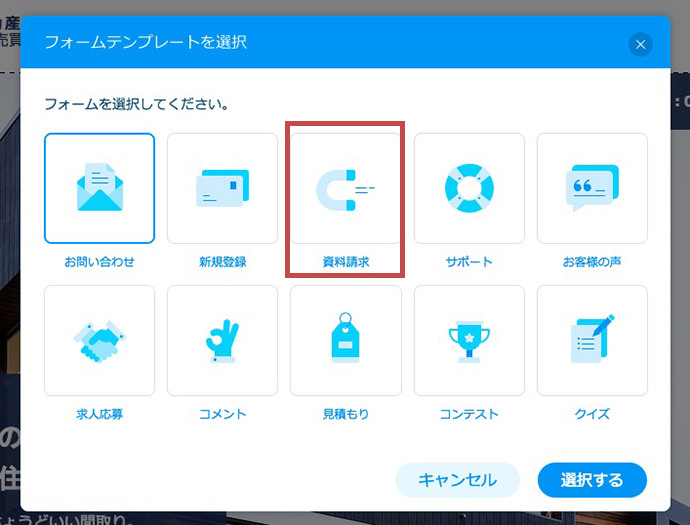
今回は資料請求フォームを選択。ページ上に現れました。
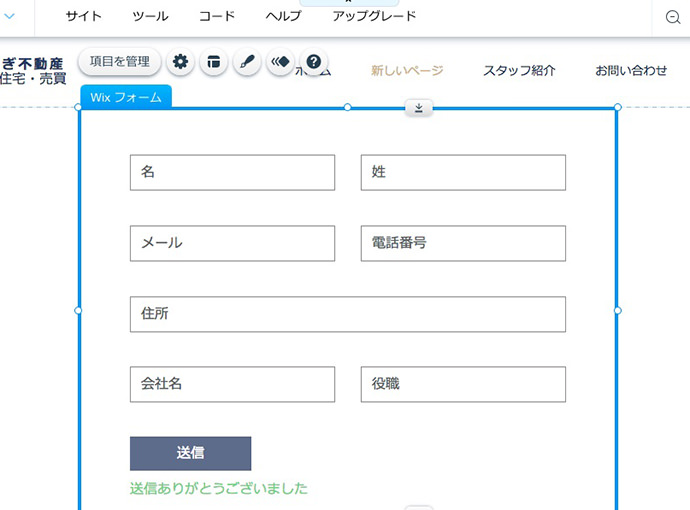
ホームページ上でお客さまとリアルタイムに接客できる
チャット機能を追加すれば、サイト訪問者とリアルタイムに直接コミュニケーションを交わせます。
こんなふうにチャットボックスがホームページに表示されます。
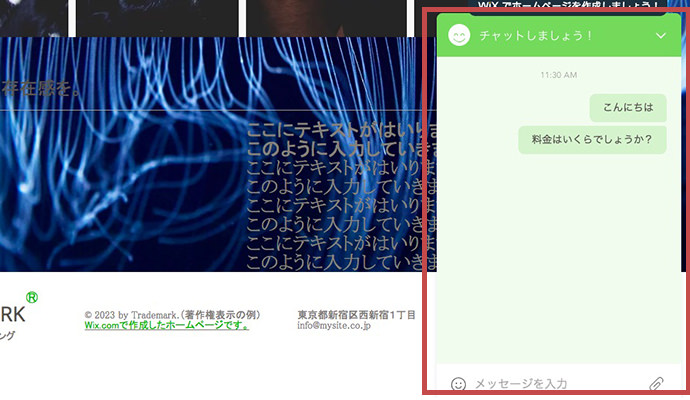
届けられたメッセージは管理画面上から返信できます。
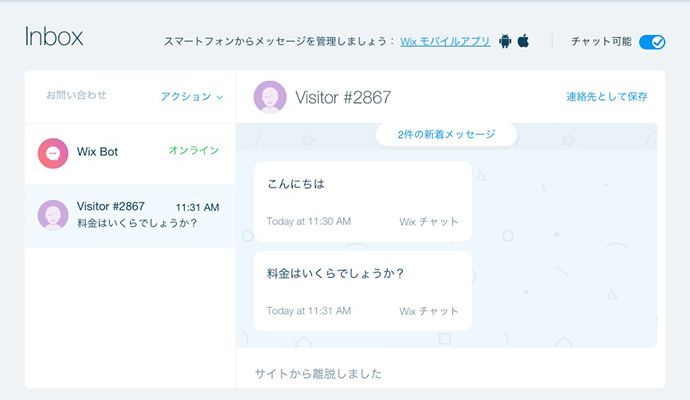
スマホアプリでのチャットも可能です。お客さまからのちょっとした質問に答えられるチャットは、コンバージョン率を向上します。
コンバージョン率とは、お客さまからお問い合わせや注文などの行動をしてもらえる可能性のことです。コンバージョン率アップはホームページを運営していく途中で最も重要な目標です。
掲示板の設置も可能
サイト訪問者同士で交流するための掲示板。昔は特に個人運営のホームページによく見られましたよね。
距離感の近いコミュニケーションがリアルタイムで交わしやすいTwitterやfacebookの登場によって、その立場を奪われてしまいましたが、掲示板の使い方について活用の方法を考え出すとアイデアは尽きません。
以下は、自社商品のサポートを行う場として掲示板を活用した事例です。フォーラム形式になっていて、話題ごとにグループを分け、サイト訪問者がコメントを書き込めます。

こうした追加機能はアプリの検索画面から探せます。SNSやフォトアルバムなどカテゴリーに分けられているので、欲しい機能が見つけやすいです。
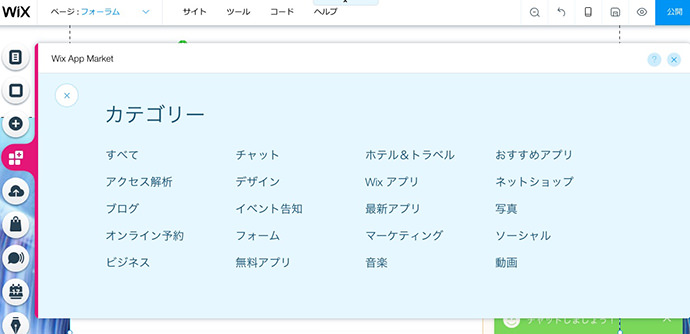
最低限の情報だけを掲載した、いわゆる名刺代わりのホームページだけでなく、機能性に優れた本格的な商用ウェブサイトも作れるというわけですね。
ブログの更新も可能
ブログ更新中です。
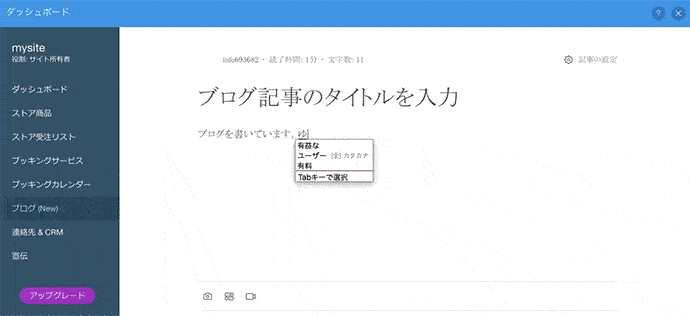
ホームページと一緒にブログも運営していきたいという声はよくあがります。
ブログのメリットは、ホームページに「訪れるべき情報価値」を付けられる点にあります。
普通に会社や店舗の業務情報を掲載しただけのホームページは、面白みがなく訪れる価値がありません。そのため検索にもヒットしづらく、必然的にアクセスが少なくなってしまいます。
ブログは自由に情報を発信できるスペースです。会社や店舗でターゲットにしているお客さんへ役立つ情報をブログで更新することで、お客さんにホームページへアクセスしてもらうきっかけを作れます。
Wixでもブログの更新が可能です。編集画面から今までの書いた記事を編集、あるいは新しく記事を書くかを選べます。
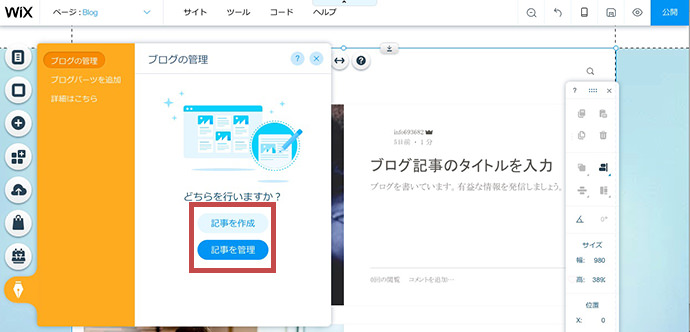
新記事の作成は画面に直接文字を打ち込むだけ。写真や動画の貼り付けも同じように画面上で直接できます。
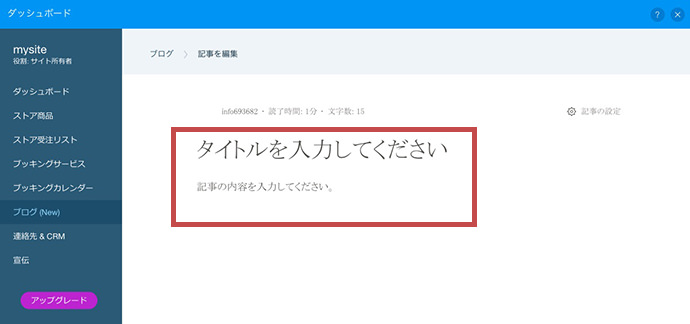
Wix スマホサイトの作り方。レスポンシブデザインでスマホ対応もできる
WixではPC向けのサイトだけでなくスマホユーザーを意識したサイトの作成も可能です。
いまホームページを作ると、約7割がスマホからのアクセスになります。スマホユーザーは無視できません。
スマホサイトの作り方は簡単。PCと分けてデザインを決められます。編集画面からモバイルエディタをクリック。
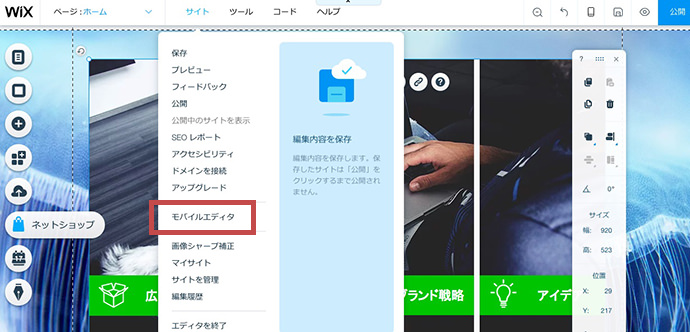
あとはいままでと同じ。画面を見ながらデザインしていきます。スマホで表示されるまま、デザインの確認が可能。
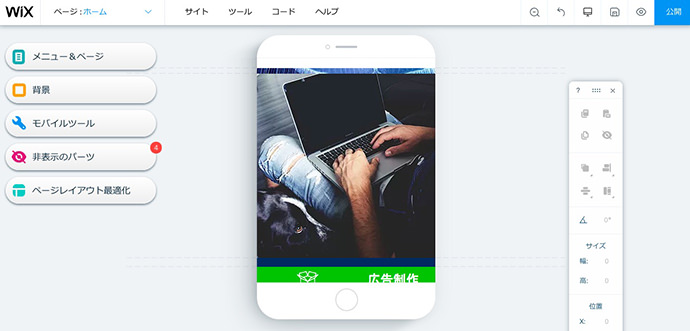
完成した結果、レスポンシブデザインでのスマホ対応となります。
レスポンシブデザインは、デスクトップ、タブレット、スマホでひとつのホームページを兼用するスマホ対応の方法。ページ上に表示させる内容を画面幅に合わせて決めたり、画面幅に合わせて見やすいレイアウトに変化させたりできます。
Wixの料金。ビジネス用なら無料プランよりもプレミアムプランを選びたい
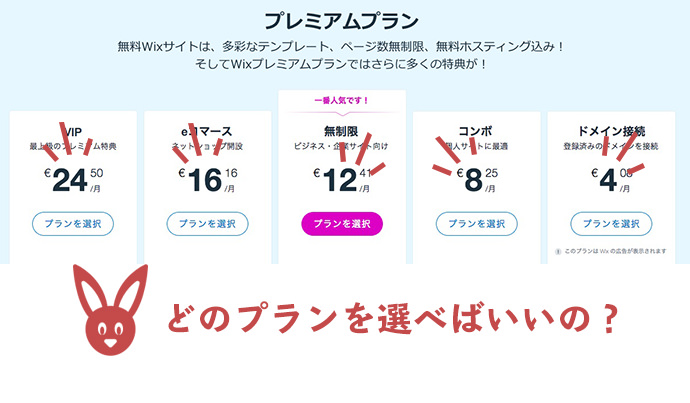
Wixは無料でも利用できますが、会社や店舗の売上に活用するためなら有料のプレミアムプランを選んだほうがいいでしょう。
理由は2つ。有料プランなら、
- 広告が入らない
- 独自ドメインが使える
プレミアムプランのメリットですね。
自社の公式ページに他社の広告は邪魔ですよね。サイト訪問者の気を散らせ、アクセスを持っていかれるリスクがあります。
独自ドメインは、オリジナルのホームページのアドレスです。
Wixに登録したあと、自動的に与えられるアドレスは長ったらしくて覚えにくいもの。独自ドメインを利用すれば、会社名やお店の名前のような好きなアドレスでWixアドレスを上書きできます。
独自ドメインの方がよりホームページに愛着がわきます。将来的に長くホームページを運営していく上でのSEOのメリットも得られるので、これから本格的にホームページの運用に乗り出すつもりなら早めに取得しておいたほうがよいでしょう。
コンボプランから始めるのが賢い選択
有料プランは安いコンボプランから始めるのがいいですよ。帯域幅と容量は、開設当初のホームページならまず不足しません。
アクセスが増え、表示が遅いな、あるいは、もっとホームページの規模を大きくしたいなと思えば、コンボプランより上のプレミアムプランへアップグレードすればいいでしょう。
無料から有料、有料から無料の切り替えはいつでもできるので安心してください。
無料と有料プレミアムプランの違いについては、以下の記事で詳しくお伝えしています。帯域幅・容量など用語の解説もありますよ。
WixのSEO。中身で勝負するなら問題なし
Wixはホームページの表側、つまりデザインをいじくることは得意ですが、裏側の部分については手を加えにくい仕組みになっています。
そのため、SEOの専門家が行うような検索へヒットしやすい仕組みづくりについては実践が難しいです。
しかし、SEOの本質は「中身で勝負」です。ホームページの中身にこだわることで、Wixを使っていてもじゅうぶんに検索経由のアクセスを増やせます。
SEOは検索経由のアクセスを増やすための取り組みのことです。
検索順位が向上すれば、それだけ検索者の目に触れる機会が増えます。アクセスアップへ結びつくので、ホームページをビジネスに活用したい人にとってSEOの実践方法は大事です。
例えば、以下のサイト。
僕が古式ムエタイについて調べていたときにたまたま見つけたページです。Wixで作られています。
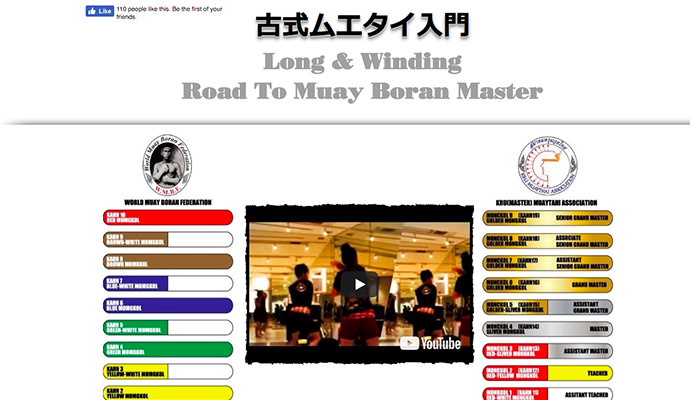
無料プランで、独自ドメインも使っていないホームページなのですが、古式ムエタイについて調べてみると様々なキーワードで検索上位へヒットします。
古式ムエタイというテーマ自体が、競合が少なく上位表示に有利だというのは事実です。
しかし、中身を確かめてみてください。検索者の欲しい情報で満たされています。検索上位にふさわしいのはこういうページです。
検索上位表示のため何をすればいいかわからない人は、このようなGoogleの方針と一致する作り方をされたページを参考にしましょう。
Googleの方針とは、「検索サービスの利用者を満足させることが最も重要」というものです。
検索結果は、検索ユーザーのためにあります。
検索結果の並びが、もしあてにならないものだったらどうなりますか?
検索サービスを使う人はいなくなってしまいます。
そうならないためにGoogleは、検索結果を検索者にとって有益なサイトだけが並ぶものにしたいのです。
このGoogleの方針から考えると、Wixの利用にSEOで不利なところは見当たりません。
先に挙げたサイトのように、サイトの情報価値を高めることを一番に実践していけばいいからです。それができる仕組みはWixにもあります。
もしWixで作ったホームページが検索へヒットしないなら、一番に疑うべきは中身。つまりホームページの情報価値です。
あなたのホームページは、検索者にアクセスしてもらえるだけの価値がありますか? 客観的に分析してみて、不足する情報を満たしていくことで、検索にヒットしやすくなるはずです。
Wixには、SEOをサポートする機能があります。ホームページの情報価値を高める取り組みを補助してくれなす。この設定だけで、上位表示が約束されることは決してありませんが、SEOの準備として管理画面から設定できるので、漏れなく済ませておきましょう。
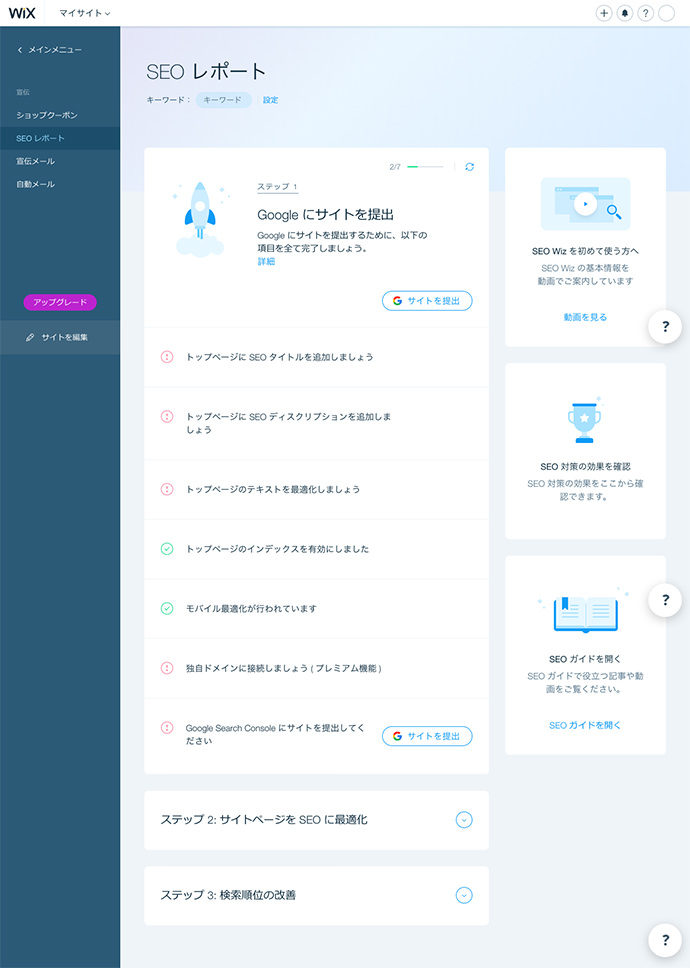
Wixの弱点。Wixは使いにくい?
- ページ数が多すぎる
- デザイン・構成が複雑すぎる
- 機能が多すぎる
こうした規模の大きなホームページにWixは向いていません。規模が大きくなるにつれて、管理画面の動きが重くなります。デザインやページの編集作業がしづらくなってしまうのですね。
デザインはテンプレートがベースになります。テンプレートをガラリと変えて、独自性の高いデザインを追求するのは、予想以上に手間がかかります。
複雑な編集作業の過程で表示が崩れるバグも起きてしまうでしょう。
もし完全にオリジナルのデザインを求めているなら、白紙のテンプレートを利用することで可能です。ただ、初心者さんが1からデザインをしなければいけない方法は、Wixを利用するメリットと逆行します。
Wixのメリットは、素人でも手軽にプロっぽいホームページを作れるところにあります。せっかくWixを使っているのに、難しい道を選ぶのはもったいないです。
アプリで機能を自由に追加できる点にも注意が必要です。機能を増やしすぎたせいで、ホームページが管理しづらくなってはいけません。ホームページを訪れる人にとって便利な機能に絞って利用するのがいいでしょう。
Wixはグーペ・Jimdoと比較してどうなの?
Wix、グーペ、Jimdo。3つとも同じように選んだテンプレートをもとにオリジナルのホームページを作っていけるものです。作成方法の難易度もそれほど変わりません。
お店のホームページなら グーペ
グーペはお店に特化したホームページ作成サービスです。
これは弊社で見本のためグーペで作成したカフェのホームページです。
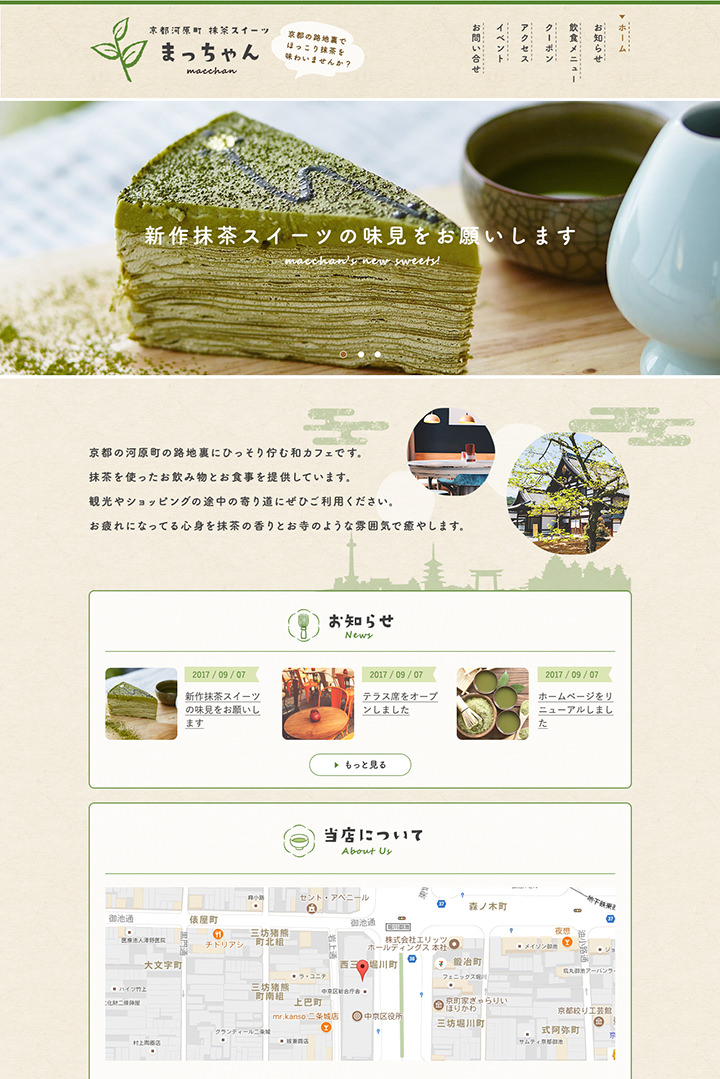
飲食店、美容室、居酒屋、カフェなどの店長さんが営業の合間に上のようなお店用のホームページを簡単に作れます。
ホームページに付けられる機能として、飲食メニューの作成、予約システムなど店舗用のホームページに必要なものも一通りそろってますよ。
Wixと比較すると、テンプレートが少なく機能の拡張性も弱いのですが、その分、初心者さんにとっては最小限の機能に絞って使い方に慣れやすいはずです。
初心者向けのお店のホームページ作成ならグーペ一択といっても過言ではありません。
以下では実際にグーペで作ったホームページを公開してます。
初めてのホームページに最適 Jimdo
JimdoはWixとよく似ていて、ビジネス全般を対象にしたホームページ作成サービスです。
Jimdoもテンプレートの数はWixに劣っていますが、シンプルで見やすいデザインはどのタイプのビジネスにもうまくハマりそうです。
Jimdoで目立つメリットは「JimdoCafe」というサポートサービス。オフラインで初心者さんがホームページの作り方を相談できる場所として全国各地に広がっているようです。近場にあるひとは、技術的な心配が減るのでJimdoを選ぶといいかもしれません。
Jimdoは無料で使用可。特集記事も書いたので、読みながら試してみてください。
グーペ、Wix以外にもネットで使えるホームページビルダーは見つかります。以下に使い方を比較した記事があります。
Wixでもネットショップを作れますが、本格的なネット販売を目的にしているなら専用のショッピングカートを利用したほうがメリットが多いです。
WixとWordPressとの違い。WordPressの運営は完全に自己責任
WixとWordPressの比較もしておきます。
前に説明したとおり規模の大きなサイト作りにWixは不向きです。
ページ数が多くなり、機能が増えていったとき、Wixの管理画面の動きはストレスを感じるほど重くなるからです。
また、ページ数が多く複雑なホームページの構成をうまく整理できる仕組みがWixには、いまいち整っていません。
WordPressも複雑な処理をさせれば、表示速度が遅くなってしまいますが、何より独自の柔軟で便利なコンテンツの管理システムを使えます。
例えば、ブログを積極的に更新し、50ページ、100ページとページ数を増やしながら、ホームページの情報価値を育てていく予定であれば、WordPressを選んだほうが絶対的に有利です。
ただWordPressはWixよりも、セキュリティ管理とメンテナンスの手間が増えます。
Wixなら、ハッキングやウイルスへの対策はWixを提供する会社に任せておけます。
一方、WordPressの場合は運営上のトラブルは全部が自己責任。WordPressのシステムがウイルスに侵されていないか、ホームページの表示状態は正常に安定しているか、あなたが常に意識を高く張り巡らせておかなければいけません。
また、WordPressはレンタルサーバーへインストールして使うものです。
レンタルサーバーは自前で用意する必要があります。ネットを検索すると、料金の差だけでなくスペックの違うレンタルサーバーがいくつも見つかり、知識のない初心者さんは、レンタルサーバー選びですでにつまづいてしまうことでしょう。
ちなみにWordPress用のレンタルサーバーの選び方を以下の記事で特集しています。WordPressでいくと決めた場合はぜひ参考にしてください。
このような点で、WordPressはWixと比較して初心者泣かせの苦労が、始まりからホームページの運営途中も絶えません。
手っ取り早く体裁の整ったホームページが欲しいならWix。
ホームページを手間ひまかけて育てていくつもりならWordPress。
簡単に比較するとこういう選択方法になりますね。
WordPressの使い方をもう少し知りたい人は以下の記事を読んでください。
Wixは無料から始められる!
これまでWixの使い方について長々と説明してきましたが、一番「Wixで何ができるのか」を知るには実際使ってみることです。
Wixは期間無制限の無料プランがあります。
ビジネス利用なら広告なし、独自ドメインの利用が可能なコンボプランから始めるのがベストです。
ただ、いきなりお金を払うのは賢い選択ではありません。
まずは無料プランで自分の知識内でもホームページを作っていけるか試してみて、それから有料プランへ切り替えるのがよいでしょう。
ウェブさえは、Wix.com を宣伝し、リンクすることによってサイトが紹介料を獲得できる手段を提供することを目的に設定された、Wix アフィリエイトプログラムの参加者です。
読み終わったらシェア!